


怎么在PS2020中创建16X12厘米的画布,点击文件菜单,点击新建,选择文档大小,点击创建即可。
下面给大家分享的是ps2020怎么新建16X12厘米的画布的方法与步骤,希望能帮助到大家!
型号:笔记本电脑
系统:win10系统
软件:Photoshop2020软件
Ctrl+N组合键
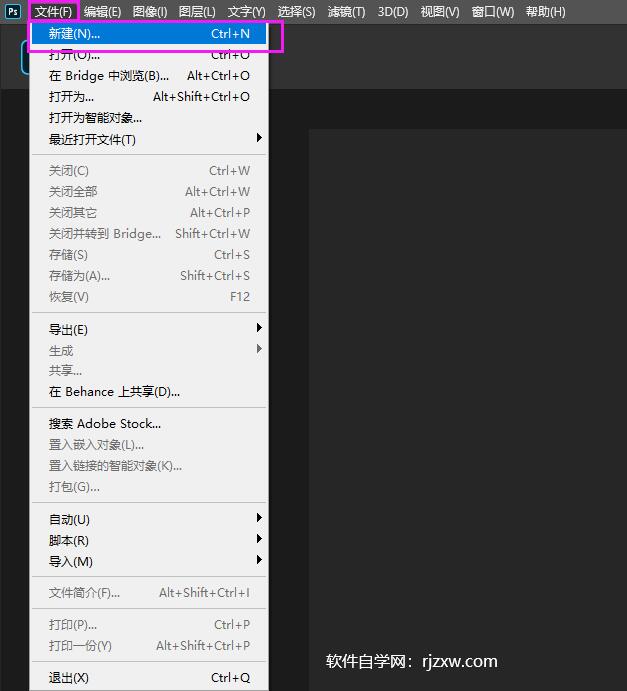 2
2、弹出新建文档对话框,点击照片,再点击16x12厘米的选项,点击创建。
2
2、弹出新建文档对话框,点击照片,再点击16x12厘米的选项,点击创建。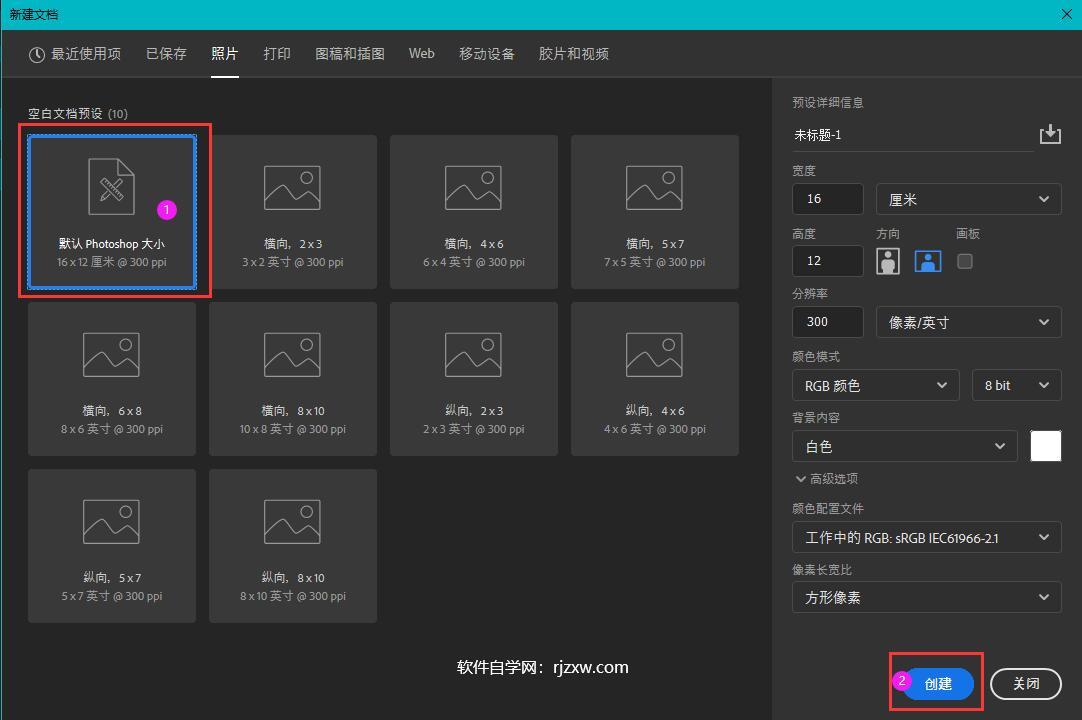 3
3、这就完成了文档的创建,大小为16x12厘米。
3
3、这就完成了文档的创建,大小为16x12厘米。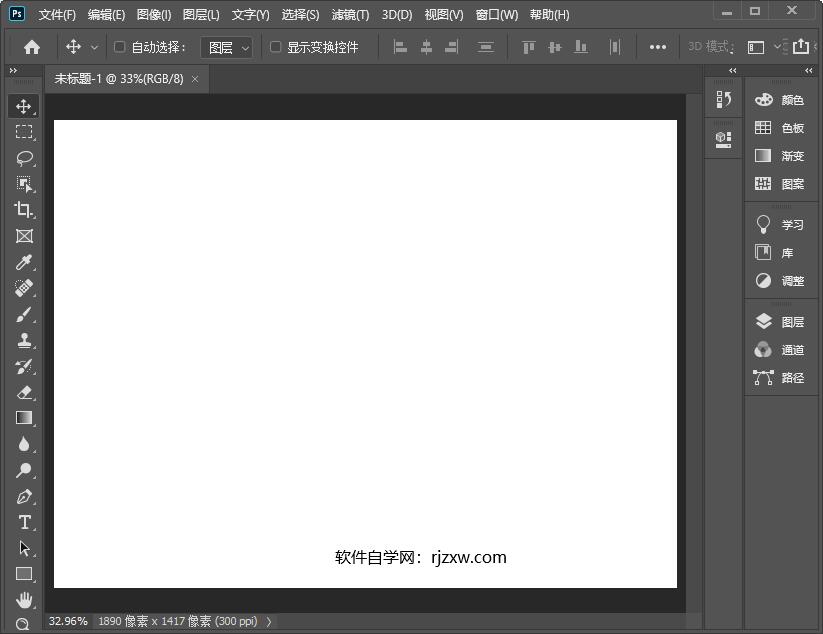 END
END
以上就是ps2020怎么新建16X12厘米的画布的方法,更多的PS教程请关注软件自学网。